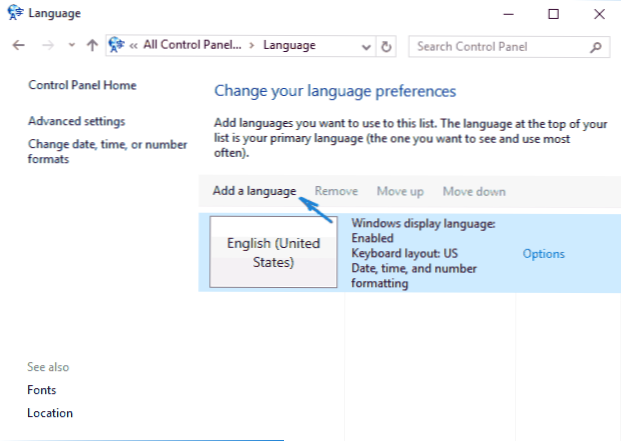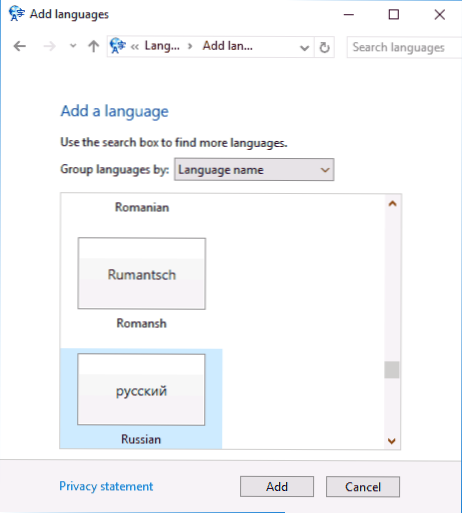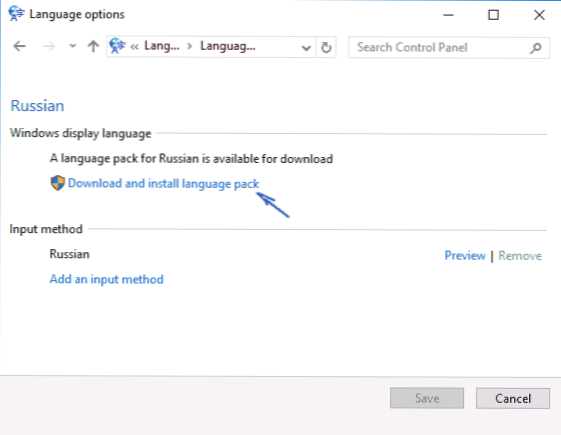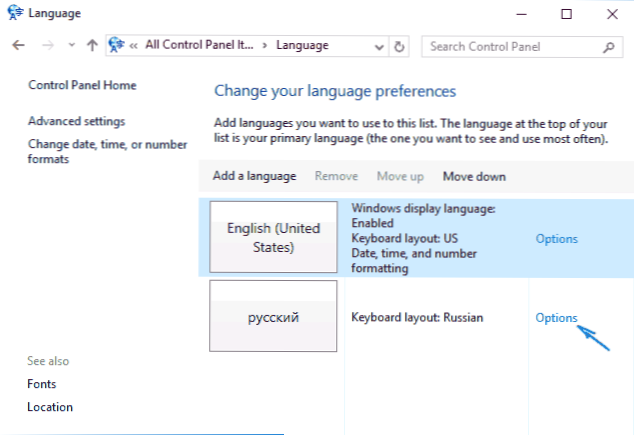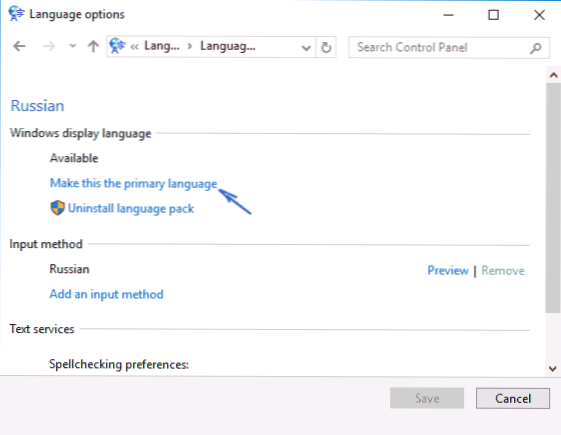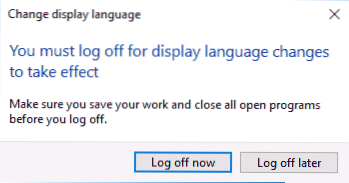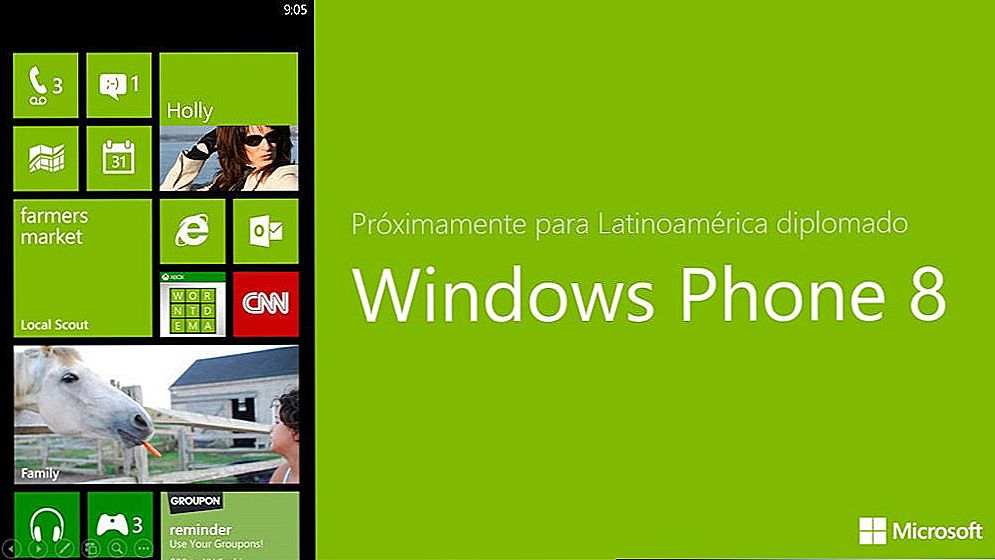Ako na vašem računalu imate instaliranu nekorijsku verziju sustava Windows 10, ali ne u verziji Single Language, možete jednostavno preuzeti i instalirati ruski jezik sučelja sustava te također omogućiti aplikacije Ruski za Windows 10, koje će biti prikazano u uputama u nastavku.
Ako na vašem računalu imate instaliranu nekorijsku verziju sustava Windows 10, ali ne u verziji Single Language, možete jednostavno preuzeti i instalirati ruski jezik sučelja sustava te također omogućiti aplikacije Ruski za Windows 10, koje će biti prikazano u uputama u nastavku.
Sljedeći koraci prikazani su za Windows 10 na engleskom jeziku, ali po verziji će biti isti za inačice s drugim jezicima sučelja (osim ako se postavke neće nazvati drugačije, ali mislim da neće biti teško shvatiti). Također može biti korisno: Kako promijeniti prečicu tipkovnice da biste promijenili jezik sustava Windows 10.
Napomena: Ako nakon instalacije sučelja ruskog jezika neki dokumenti ili programi pokazuju pukotine, upotrijebite upute o tome kako popraviti prikaz ćirilice u Windowsima 10.
Instaliranje sučelja ruskog jezika u inačici Windows 10 verzije 1803. travnja
U ažuriranju softvera Windows 10 1803. travanj, instalacija jezičnih paketa za promjenu jezika premještena je s upravljačke ploče na "Postavke".
U novoj verziji put će biti sljedeći: Parametri (tipke Win + I) - Vrijeme i jezik - Regija i jezik (Postavke - Vrijeme i jezik - Regija i jezik). Trebat ćete odabrati željeni jezik (i to u odsutnosti - dodati ga klikom na Add a language) na popisu "Preferred languages" i kliknite "Settings" (Settings).A na sljedećem zaslonu preuzmite jezični paket za ovaj jezik (u slici zaslona - preuzmite paket engleskog jezika, ali isto vrijedi i za ruski jezik).
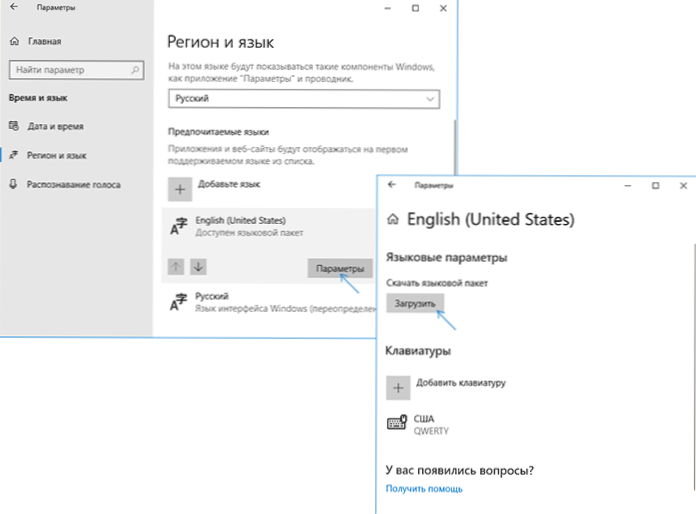
Nakon preuzimanja jezičnog paketa vratite se na prethodni zaslon "Region and Language" i odaberite željeni jezik na popisu "Windows Interface Language".
Kako preuzeti sučelje ruskog jezika pomoću upravljačke ploče
U prethodnim verzijama sustava Windows 10, isto se može učiniti pomoću upravljačke ploče. Prvi korak je preuzimanje ruskog jezika, uključujući jezik sučelja za sustav. To se može obaviti pomoću odgovarajuće stavke na upravljačkoj ploči sustava Windows 10.
Idite na upravljačku ploču (na primjer, desnim klikom miša na gumb "Start" - "Upravljačka ploča"), prebacite stavku "Prikaz" u ikone (gore-desno) i otvorite stavku "Jezik". Nakon toga slijedite korake za instalaciju jezičnog paketa.
Napomena: ako je ruski jezik već instaliran na vašem sustavu, ali samo za unos s tipkovnice, a ne sučelje, onda počnite od treće točke.
- Kliknite "Dodaj jezik".
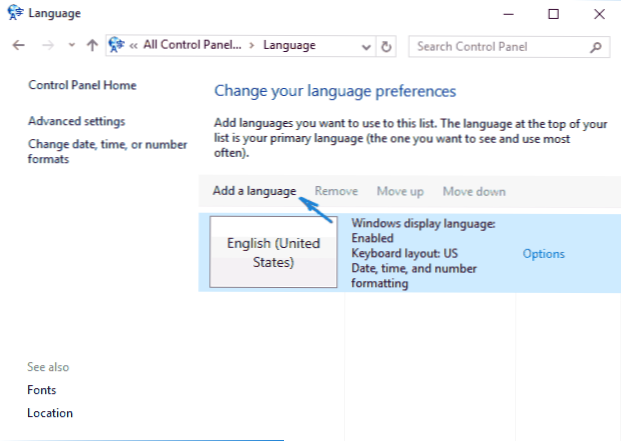
- Na popisu pronađite "ruski" i kliknite gumb "Dodaj". Nakon toga ruski će se jezik pojaviti na popisu ulaznih jezika, ali ne i sučelja.
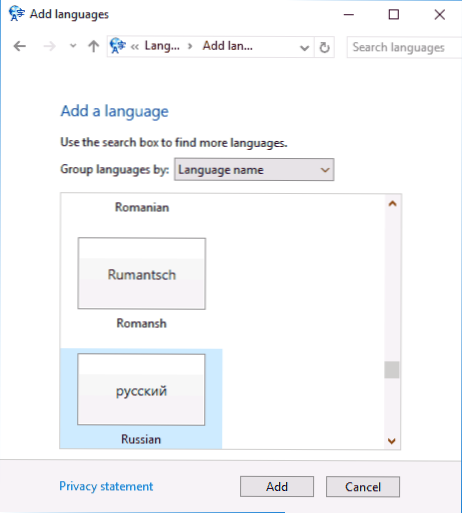
- Pritisnite "Opcije" (Opcije) ispred ruskog jezika, sljedeći prozor će provjeriti prisutnost sučelja ruskog jezika sustava Windows 10 (računalo mora biti spojeno na Internet)
- Ako je dostupan sučelje ruskog jezika, pojavit će se veza "Preuzimanje i instaliranje jezičnog paketa" (preuzimanje i instaliranje jezičnog paketa). Kliknite ovu stavku (morate biti administrator računala) i potvrdite preuzimanje jezičnog paketa (nešto više od 40 MB).
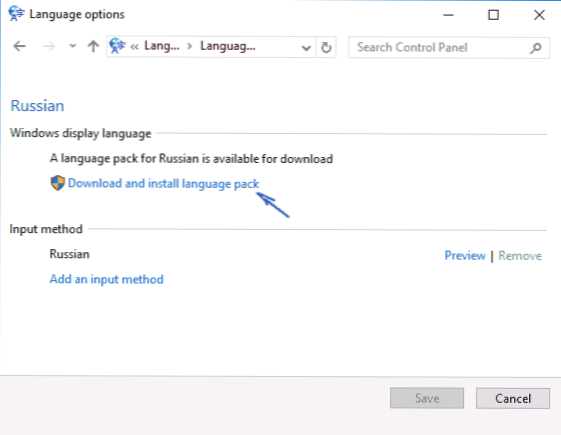
- Nakon instalacije ruskog jezika i zatvaranja prozora za instalaciju, vratit ćete se na popis ulaznih jezika. Ponovno kliknite "Options" (Opcije) pored "Russian".
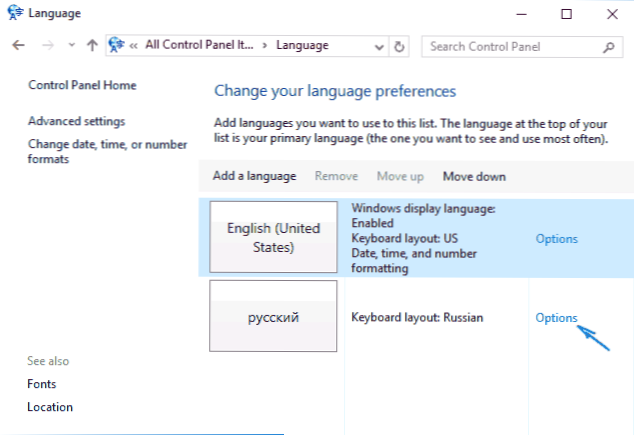
- U odjeljku "Jezik sučelja Windows" bit će naznačeno da je ruski jezik dostupan. Kliknite Napravi ovo primarni jezik.
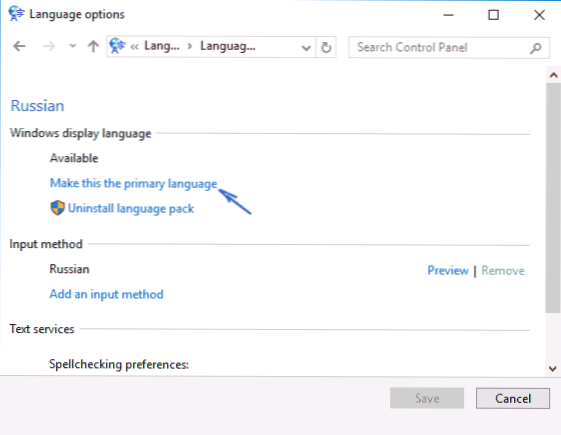
- Od vas će se zatražiti da se odjavite i ponovno prijavite tako da će jezik sučelja sustava Windows 10 promijeniti na ruski jezik. Kliknite "Odjava sada" ili kasnije ako želite nešto spremiti prije odlaska.
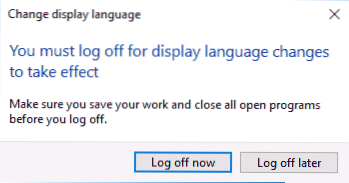
Sljedeći put kada se prijavite na sustav, jezik sučelja Windows 10 će biti ruski. Također, u postupku prethodnih koraka dodan je ruski ulazni jezik, ako nije ranije instaliran.
Kako omogućiti sučelje ruskog jezika u programima Windows 10
Unatoč činjenici da korake opisane ranije, promijenite jezik sučelja samog sustava, gotovo sve aplikacije iz Windows 10 trgovine, najvjerojatnije,ostat će na drugom jeziku, u mom slučaju - engleski.
Da biste uključili i ruski jezik, slijedite ove korake:
- Idite na upravljačku ploču - "Jezik" i provjerite je li ruski jezik na prvom mjestu na popisu. U suprotnom, odaberite ga i kliknite stavku izbornika "Up" iznad popisa jezika.
- Na upravljačkoj ploči idite na "Regionalni standardi" i na kartici "Lokacija" u odjeljku "Osnovna lokacija" odaberite "Rusija".
Gotovo, nakon toga, čak i bez ponovnog pokretanja, neke aplikacije sustava Windows 10 također će dobiti ruski jezik sučelja. Za ostatak, pokrenite prisilno ažuriranje putem trgovine aplikacija (pokrenite trgovinu, kliknite ikonu profila, odaberite stavku "Preuzimanja i ažuriranja" ili "Preuzmi i ažuriraj" i potražite ažuriranja).

Također, u nekim aplikacijama treće strane, jezik sučelja može se konfigurirati u parametrima same aplikacije i neovisno je o postavkama sustava Windows 10.
Pa, to je sve, prijevod sustava na ruski je potpuna. U pravilu, sve radi bez ikakvih problema, međutim, izvorni se jezik može spremiti u unaprijed instaliranim programima (na primjer, vezano uz vaš hardver).